Se stai lavorando con Paint.NET, puoi scaricare facilmente le immagini e inserirle nei tuoi progetti. In questo tutorial ti mostreremo come fare questo in modo efficace per migliorare e arricchire i tuoi design.
Conoscenze principali
- Puoi scaricare immagini gratuite da Pixabay.
- Paint.NET consente di inserire e modificare facilmente queste immagini.
- Assicurati di utilizzare sfondi trasparenti per ottenere risultati migliori nei tuoi progetti.
Guida passo dopo passo
Per iniziare, apri il tuo motore di ricerca preferito. Per questo tutorial, consiglio di utilizzare Pixabay, una piattaforma con oltre 1,7 milioni di immagini che puoi utilizzare gratuitamente. Vai su pixabay.com.
Sul sito web di Pixabay, puoi semplicemente inserire una parola chiave come "denaro". In alternativa, puoi filtrare il tipo di contenuto selezionando se desideri vedere immagini, video o illustrazioni.
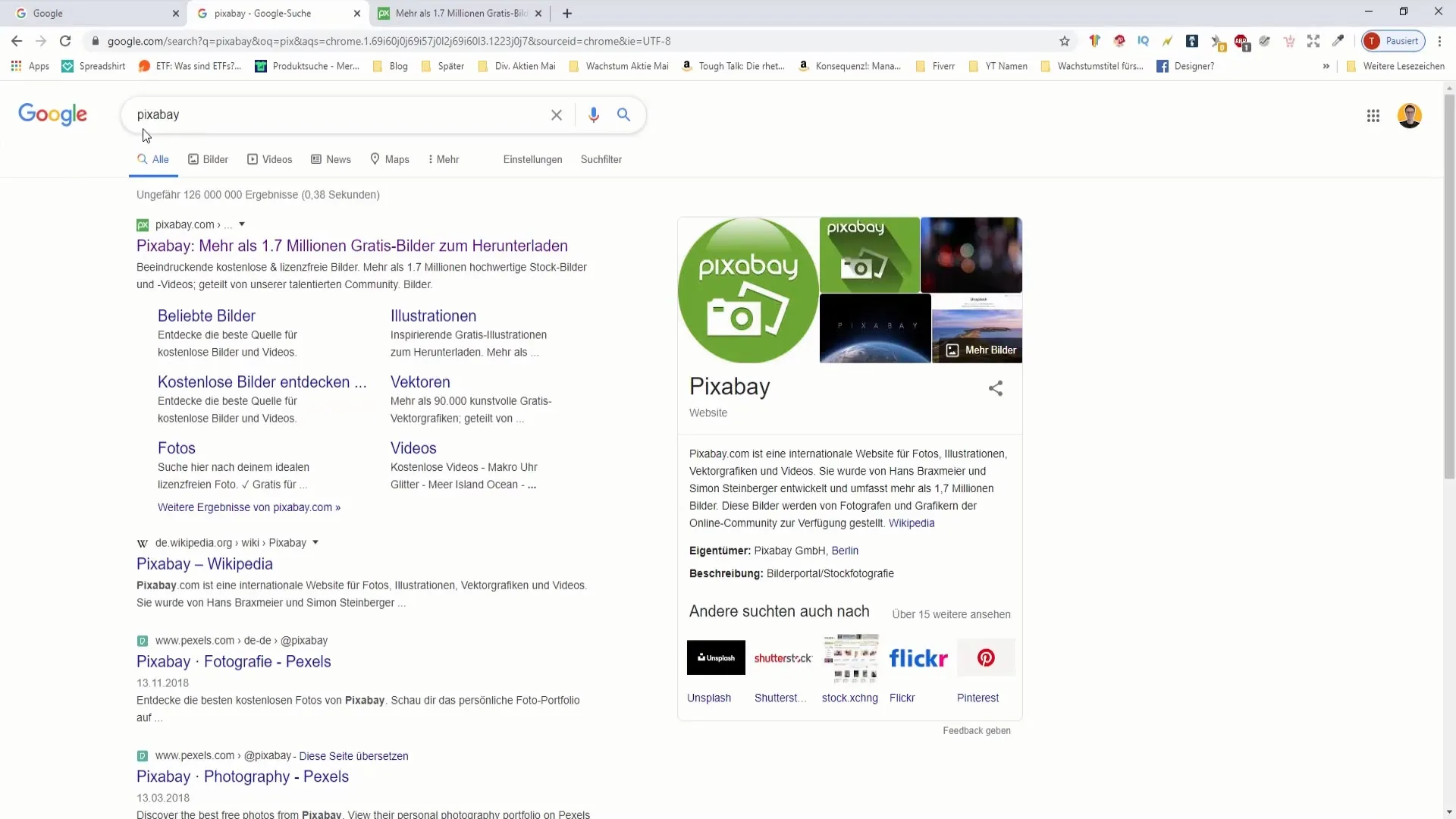
Seleziona la categoria "Immagini" per mostrare esclusivamente immagini che non siano video. Se stai cercando specificamente foto o illustrazioni, puoi indicarlo. Le illustrazioni sono spesso grafiche vettoriali o rappresentazioni a fumetti.
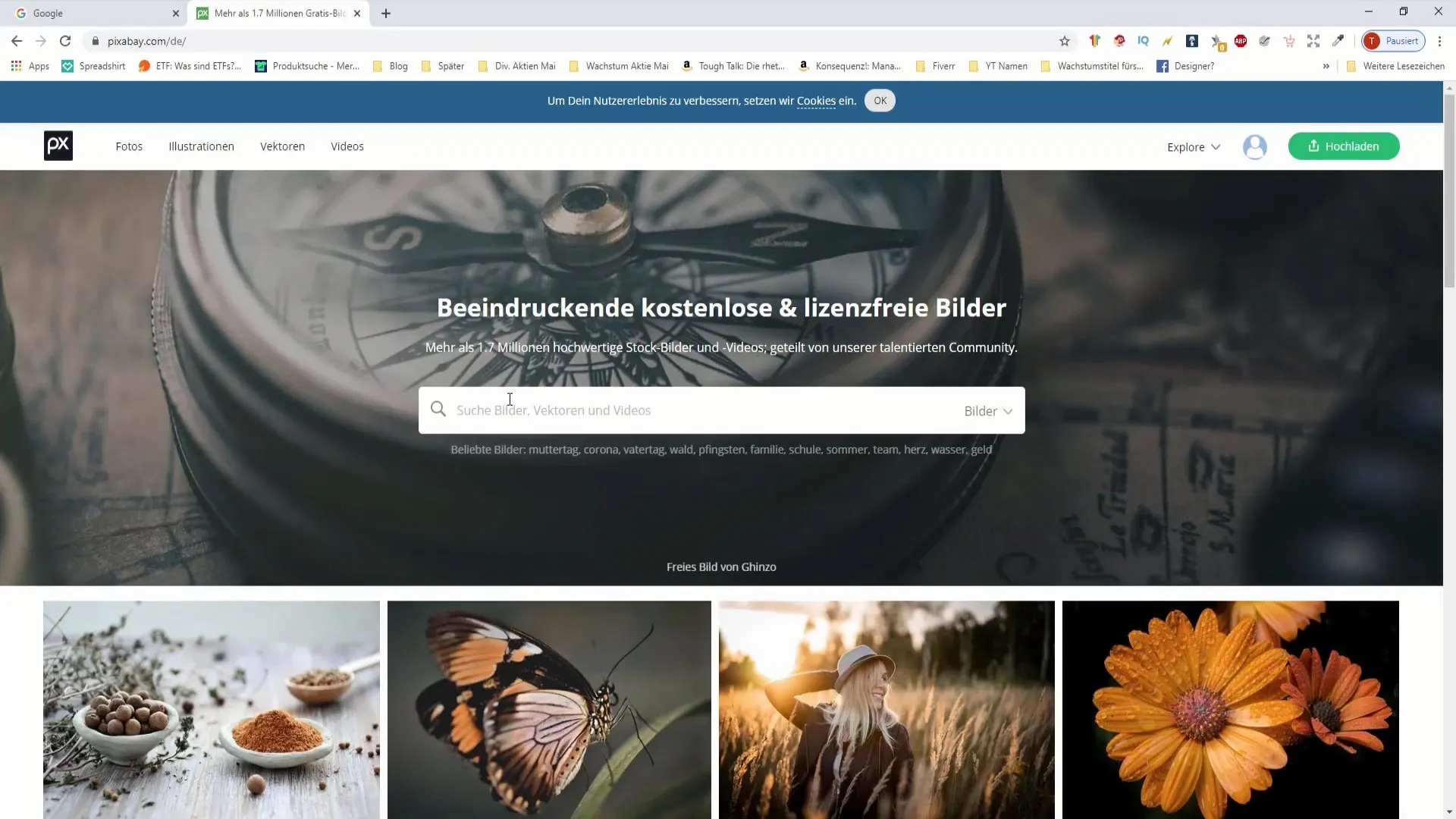
Se stai cercando grafiche vettoriali, assicurati che abbiano generalmente uno sfondo trasparente. Queste immagini sono ideali per essere modificate in Paint.NET. Scegli un'immagine vettoriale e clicca su "Download gratuito". Puoi selezionare una dimensione dell'immagine: per la maggior parte dei progetti, 500 x 600 pixel sono sufficienti.
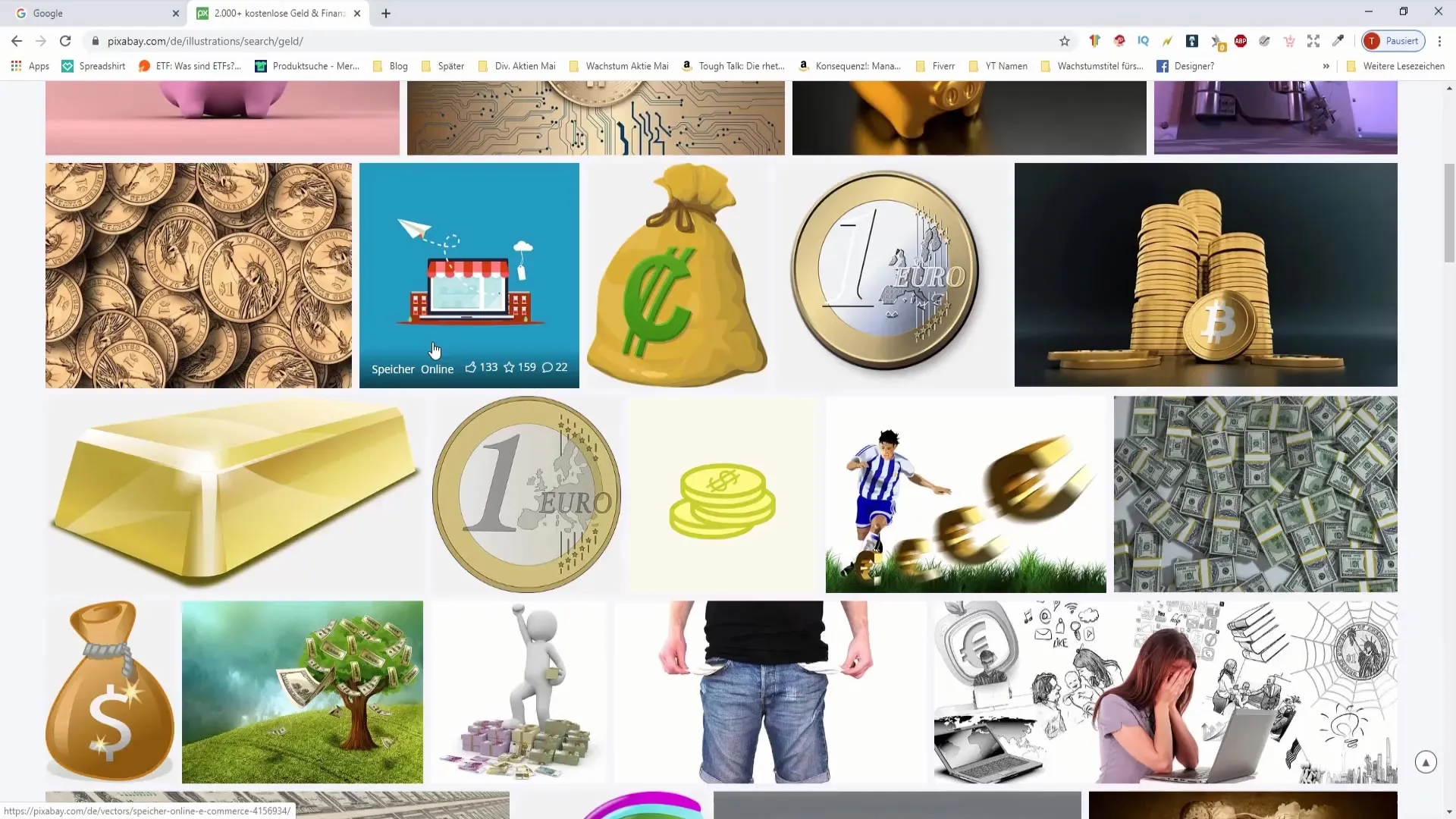
Se compare una richiesta di Captcha, ti consiglio di creare un account gratuito. In questo modo puoi saltare le richieste di Captcha e accedere a una maggiore varietà di dati scaricabili.
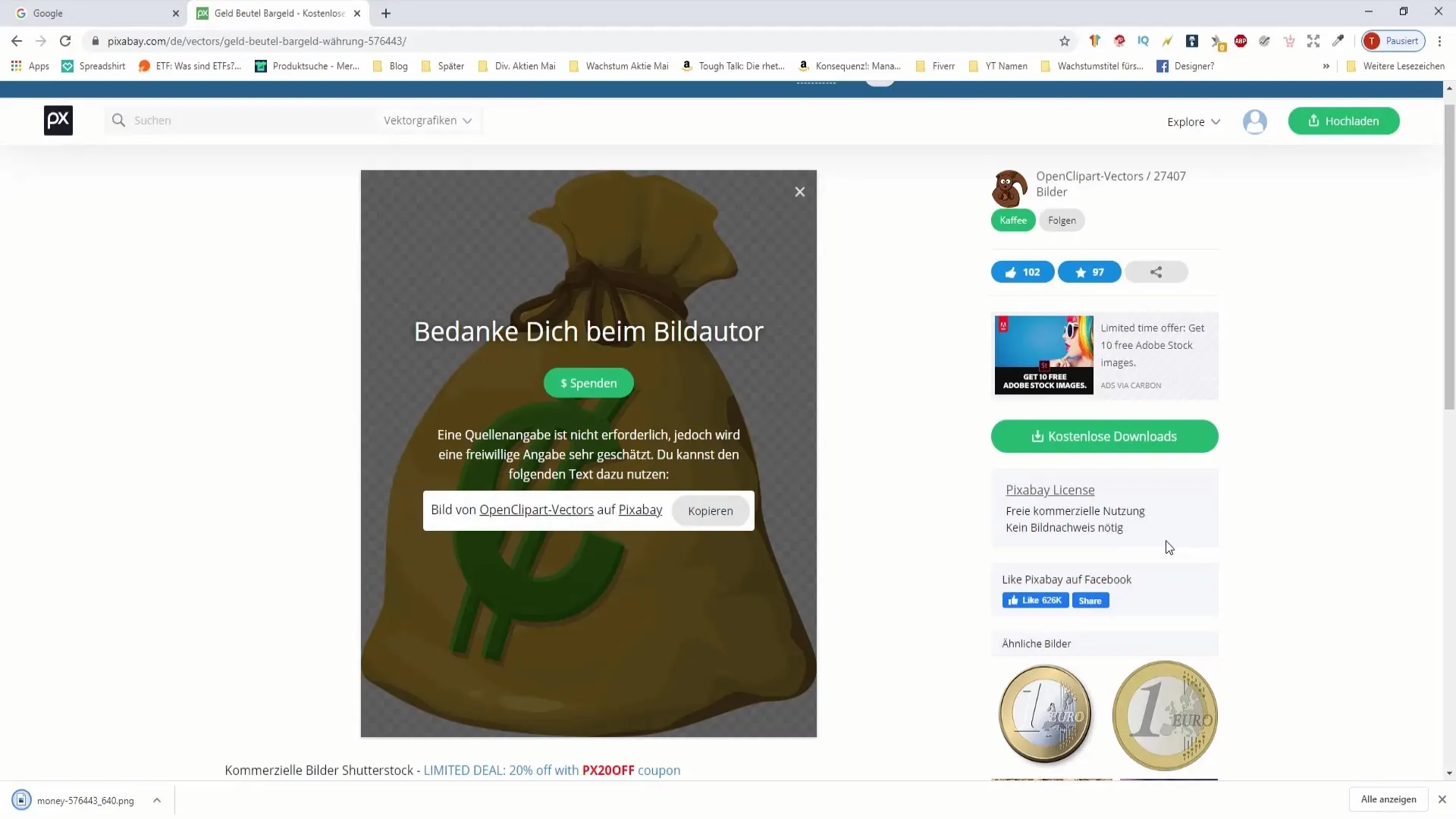
Cerchiamo ora un altro esempio di immagine. Tieni presente che alcune immagini potrebbero avere uno sfondo bianco, il che potrebbe causare problemi durante la modifica in Paint.NET. Il tuo obiettivo dovrebbe essere quello di scegliere immagini con sfondo trasparente, se possibile.
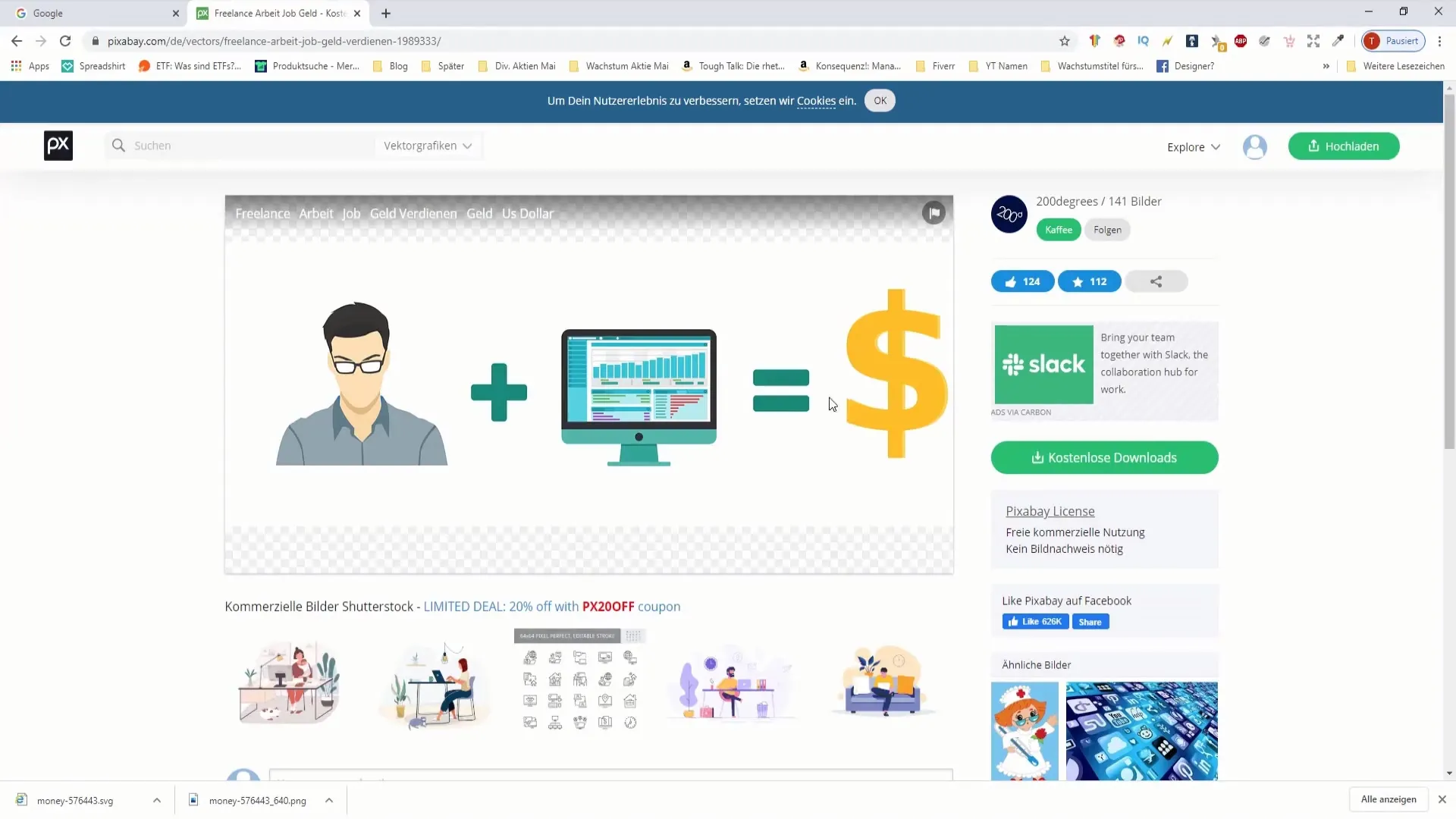
Dopo aver scaricato le immagini desiderate, apri Paint.NET. Vai nella tua cartella di download per trovare le immagini scaricate in precedenza.
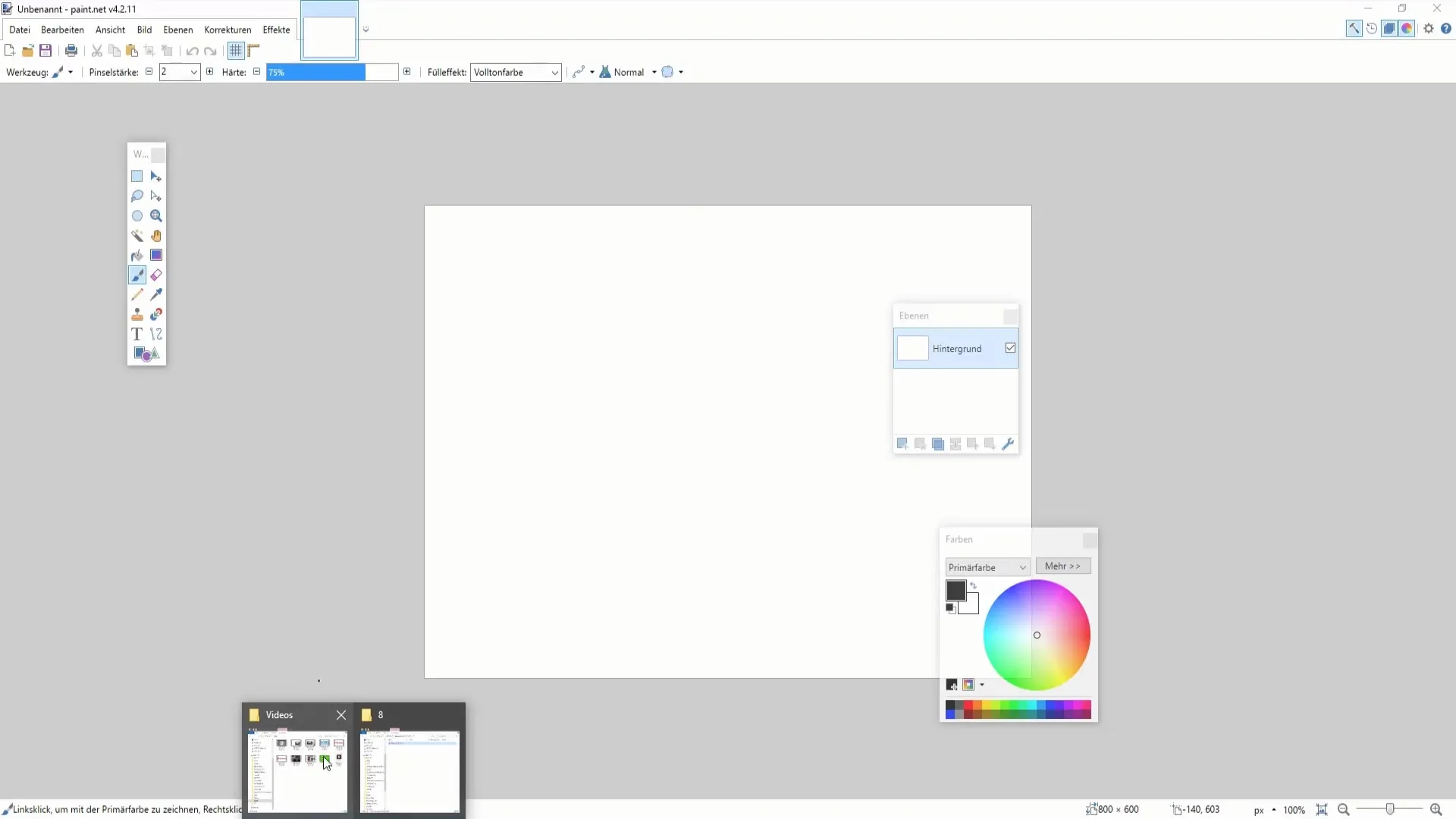
Seleziona le immagini che desideri utilizzare tenendo premuto il tasto di controllo e facendo clic con il pulsante sinistro del mouse. Trascina le immagini selezionate nella finestra di lavoro di Paint.NET.
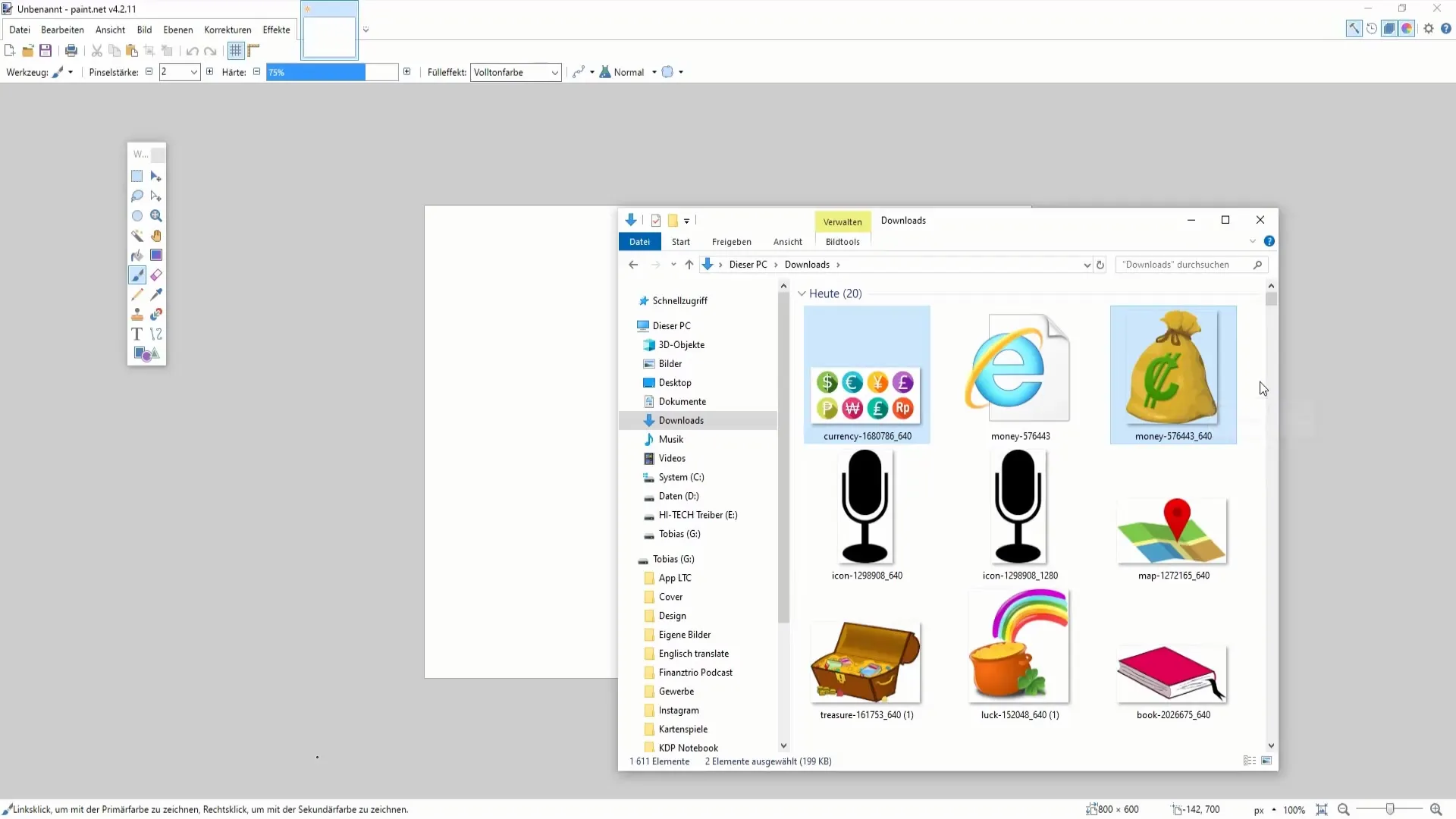
Se desideri avere le immagini su un unico livello, seleziona "Aggiungi livelli". Se preferisci tenerli separati, carica le immagini una alla volta. Ci sono diversi modi per inserire immagini in Paint.NET. Puoi anche navigare direttamente nella tua cartella di download tramite "File" -> "Apri" e selezionare i file desiderati.
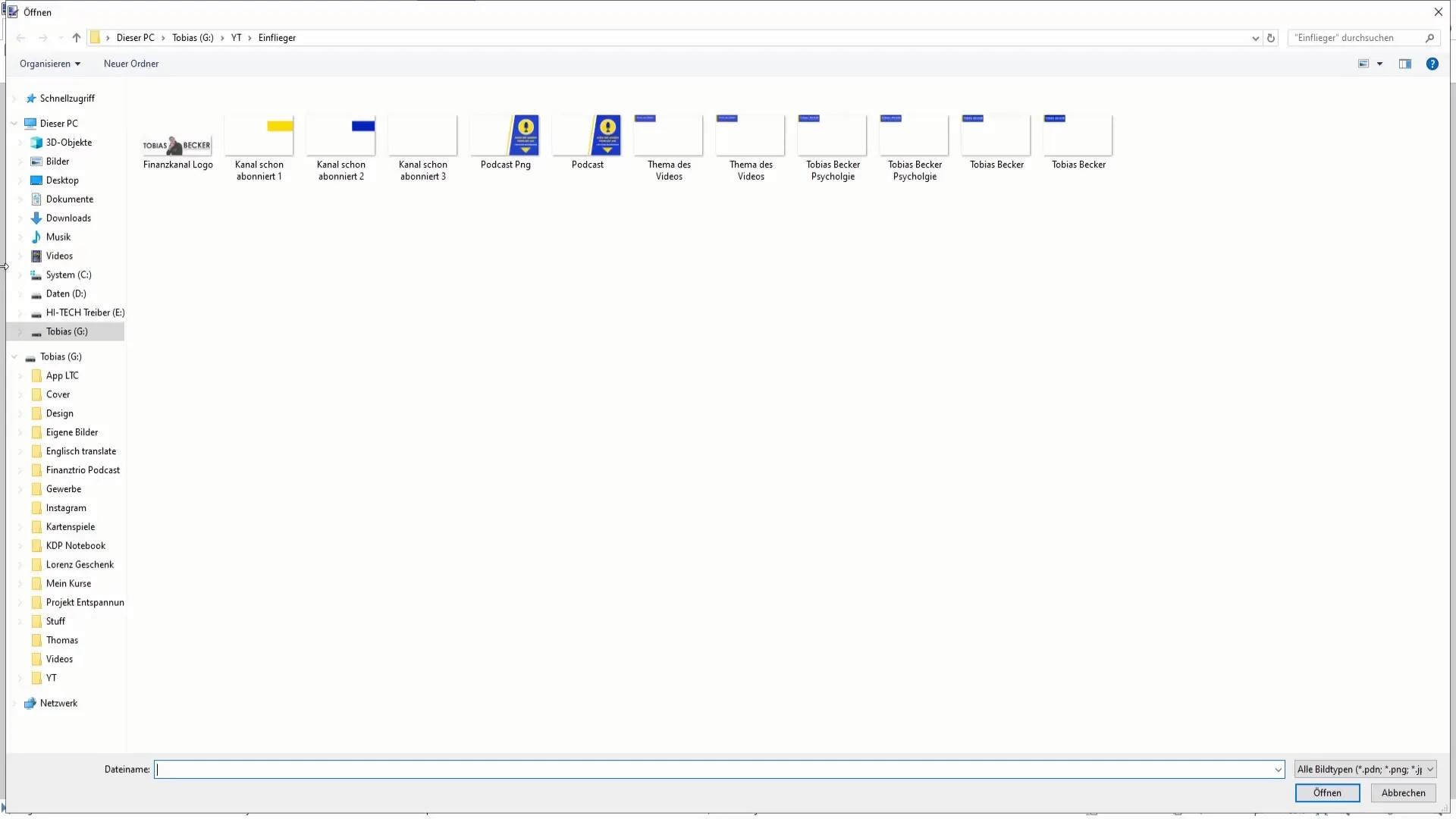
Assicurati di controllare le dimensioni del livello. Seleziona l'intera area (CTRL + A) e quindi inserisci l'immagine in un secondo livello. È particolarmente importante se desideri utilizzare uno sfondo trasparente, poiché altrimenti potrebbe rendere visibile il colore di sfondo nella parte inferiore.
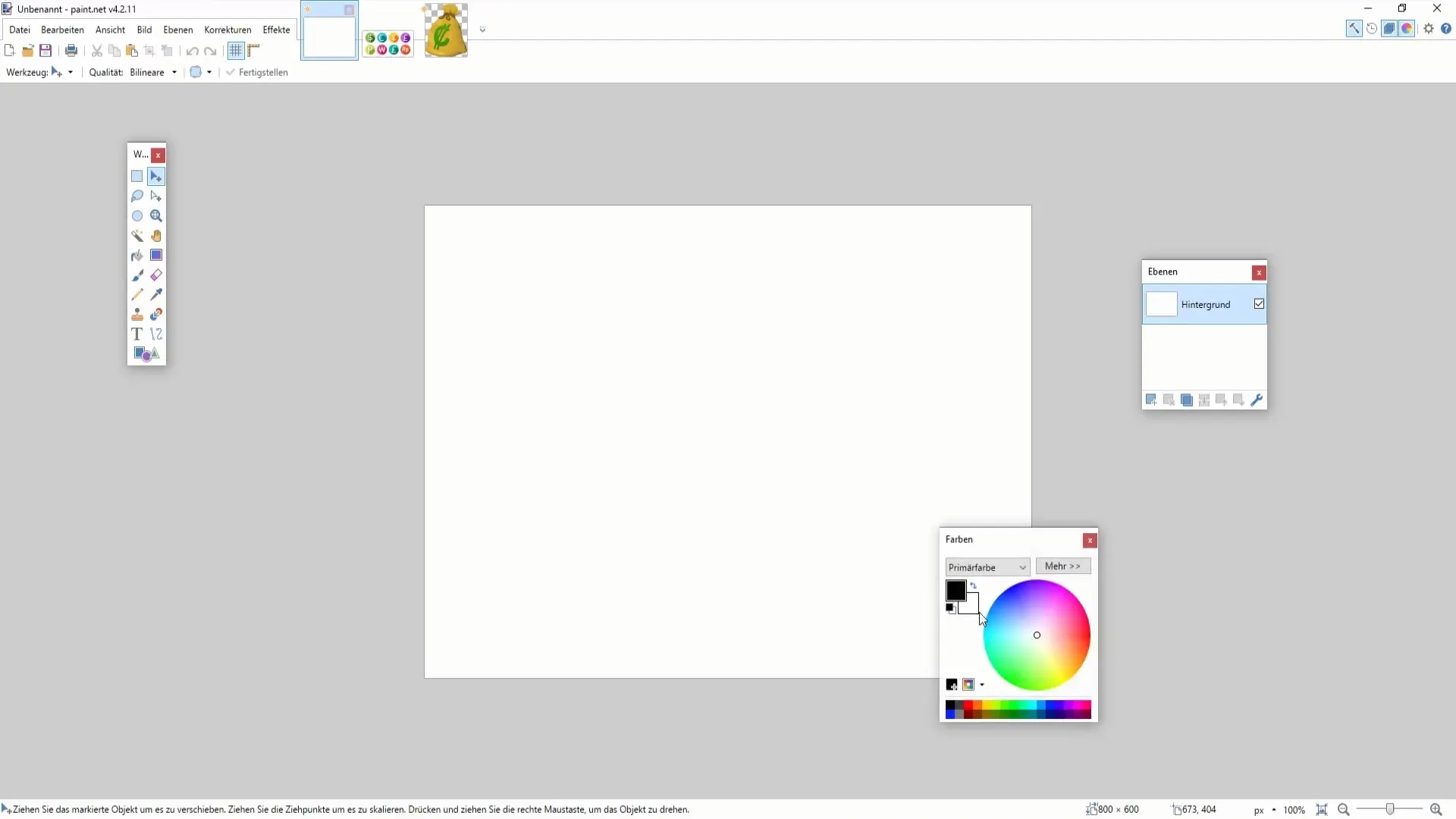
Se l'immagine viene inserita su uno sfondo bianco, il fondo potrebbe rimanere visibile, compromettendo il design. Sfondi colorati rendono ancora più difficile ottenere un risultato pulito. Tieni presente che dovresti rendere trasparenti tali elementi prima di aggiungerli definitivamente.

Un problema comune con le immagini che hanno sfondi complessi è che non possono essere facilmente ritagliate senza lasciare parti indesiderate. Se hai un'immagine con uno sfondo elaborato, è utile utilizzare uno strumento online per ritagliare perfettamente gli oggetti in primo piano. Nel prossimo video ti mostrerò come fare.

Riassunto
Scaricare e inserire immagini in Paint.NET è un modo semplice ma efficace per rendere i tuoi progetti più accattivanti. Assicurati di selezionare le immagini giuste e di utilizzare sfondi trasparenti per ottenere i migliori risultati.
Domande frequenti
Come posso scaricare immagini da Pixabay?Vai su pixabay.com, cerca un'immagine e clicca su "Download gratuito", scegli una dimensione e scaricala.
Come posso inserire un'immagine in Paint.NET?Puoi trascinare direttamente un'immagine all'interno o selezionare l'immagine tramite "File" -> "Apri".
Cosa devo fare se l'immagine ha uno sfondo bianco?Assicurati di selezionare immagini con sfondo trasparente o rimuovi lo sfondo dopo l'inserimento in Paint.NET.
Quali formati di file posso utilizzare in Paint.NET?Paint.NET supporta molti formati di immagini, tra cui PNG, JPEG e BMP.
Come posso rendere trasparente lo sfondo di un'immagine in Paint.NET?Puoi rimuovere manualmente l'area non necessaria con lo strumento cancellino o utilizzare uno strumento online per ritagliare sfondi complessi.


